Mengalami masalah dengan Windows 10? Jangan khawatir! Instal ulang sistem operasi Anda dengan panduan komprehensif kami tentang cara menginstal ulang Windows 10. Ikuti langkah-langkah sederhana kami untuk memulihkan PC Anda dan membuatnya berjalan seperti baru.
Sebelum memulai, pastikan Anda telah mencadangkan data penting dan membuat media instalasi. Dengan persiapan yang matang, proses instal ulang akan berjalan lancar dan tanpa hambatan.
Persiapan Instalasi Ulang Windows 10
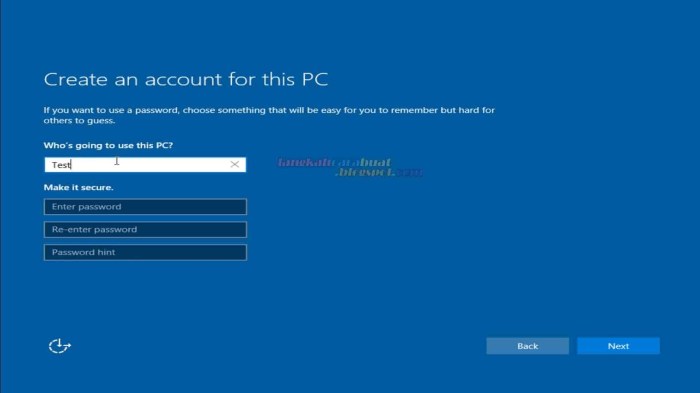
Sebelum melakukan instalasi ulang Windows 10, beberapa persiapan penting perlu dilakukan untuk memastikan proses yang lancar dan sukses. Langkah-langkah persiapan ini mencakup pencadangan data penting dan pembuatan media instalasi.
Mencadangkan Data Penting
Mencadangkan data penting sebelum menginstal ulang Windows 10 sangat penting untuk mencegah kehilangan data yang tidak diinginkan. Cadangan dapat dilakukan dengan menyalin file ke hard drive eksternal, menyimpannya di layanan cloud, atau membuat image sistem.
Membuat Media Instalasi, Cara menginstal ulang windows 10
Media instalasi diperlukan untuk menginstal ulang Windows 10. Ini dapat berupa USB flash drive atau DVD. Media instalasi dapat dibuat menggunakan alat pembuatan media yang tersedia di situs web Microsoft.
| Alat dan Bahan | Tujuan |
|---|---|
| Hard drive eksternal | Mencadangkan data |
| Layanan cloud | Mencadangkan data |
| USB flash drive | Media instalasi |
| DVD | Media instalasi |
| Alat pembuatan media | Membuat media instalasi |
Proses Instalasi Ulang Windows 10: Cara Menginstal Ulang Windows 10
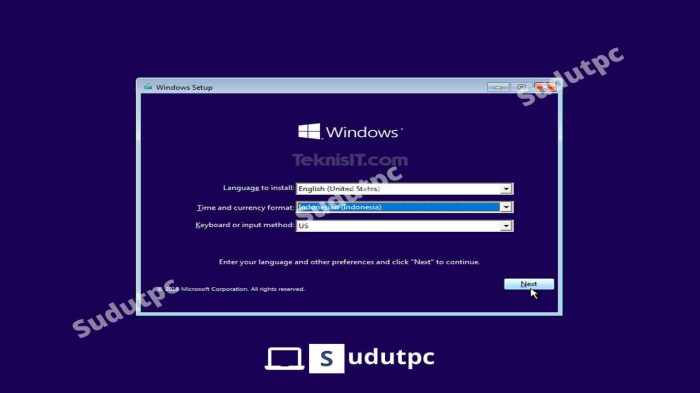
Proses instalasi ulang Windows 10 dapat dilakukan dengan mudah jika mengikuti langkah-langkah yang tepat. Berikut panduan langkah demi langkah yang dapat membantu Anda menginstal ulang sistem operasi ini.
Memulai Proses Instalasi
Untuk memulai proses instalasi ulang, Anda perlu menyiapkan beberapa hal, yaitu:
- Salinan Windows 10 yang valid (USB bootable atau DVD)
- Komputer dengan BIOS atau UEFI yang kompatibel
- Cadangan data penting Anda
Setelah semuanya siap, Anda dapat memulai proses instalasi dengan mengikuti langkah-langkah berikut:
- Masukkan USB bootable atau DVD ke komputer Anda dan boot dari perangkat tersebut.
- Pilih bahasa, waktu, dan format mata uang yang Anda inginkan.
- Klik “Instal Sekarang”.
- Masukkan kunci produk Windows 10 Anda (jika ada).
- Pilih jenis instalasi yang Anda inginkan (Upgrade atau Kustom).
- Pilih partisi hard drive tempat Anda ingin menginstal Windows 10.
- Format partisi tersebut jika diperlukan.
- Proses instalasi akan dimulai. Ini mungkin memakan waktu beberapa jam.
Peringatan:Proses instalasi akan menghapus semua data dari partisi yang dipilih. Pastikan Anda telah mencadangkan semua data penting sebelum memulai instalasi.
Proses instal ulang Windows 10 dapat dilakukan dengan mudah. Namun, setelah menginstal ulang sistem operasi, pengguna mungkin perlu menginstal ulang perangkat lunak lain, seperti Corel Draw X5. Untuk menginstal Corel Draw X5, pengguna dapat mengikuti panduan terperinci yang tersedia secara online, seperti cara menginstal Corel Draw X5 . Setelah Corel Draw X5 terinstal, pengguna dapat melanjutkan proses instalasi ulang Windows 10 dengan lancar.
Setelah proses instalasi selesai, komputer Anda akan restart dan Anda akan diminta untuk membuat akun pengguna baru. Ikuti petunjuk di layar untuk menyelesaikan proses instalasi.
Ulasan Penutup

Dengan mengikuti langkah-langkah yang diuraikan dalam panduan ini, Anda dapat dengan mudah menginstal ulang Windows 10 dan menyelesaikan masalah yang Anda alami. Ingatlah untuk mengaktifkan Windows, menginstal driver yang diperlukan, dan menyesuaikan pengaturan sesuai preferensi Anda. Jika Anda mengalami kesulitan selama proses instalasi, jangan ragu untuk berkonsultasi dengan sumber daya tambahan yang disediakan.
Bagian Pertanyaan Umum (FAQ)
Apakah saya akan kehilangan data saya saat menginstal ulang Windows 10?
Ya, instalasi ulang akan menghapus semua data dari drive tempat Windows diinstal. Cadangkan data penting Anda sebelum memulai.
Bagaimana cara membuat media instalasi Windows 10?
Anda dapat membuat media instalasi menggunakan alat Pembuatan Media Windows 10 yang tersedia di situs web Microsoft.
Apa yang harus saya lakukan jika saya mengalami masalah selama instalasi?
Jika Anda mengalami masalah, coba periksa daftar periksa pemecahan masalah dalam panduan ini atau hubungi dukungan Microsoft.
